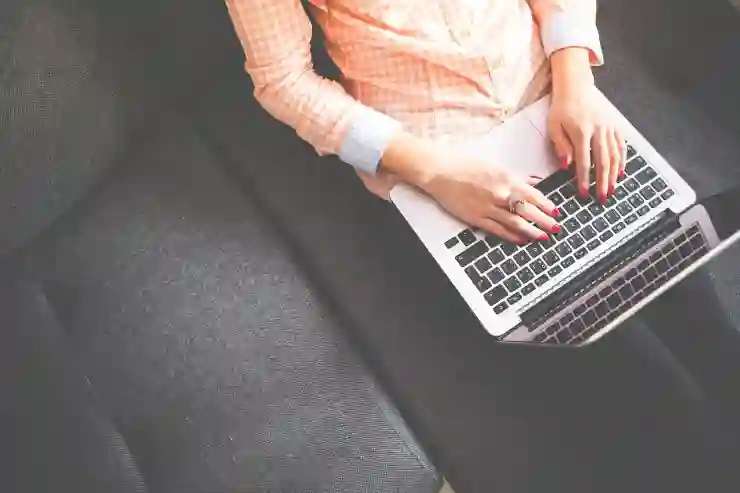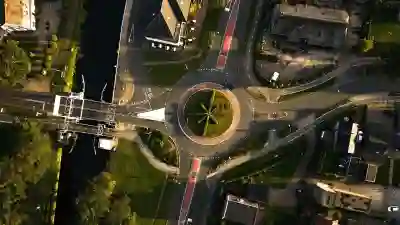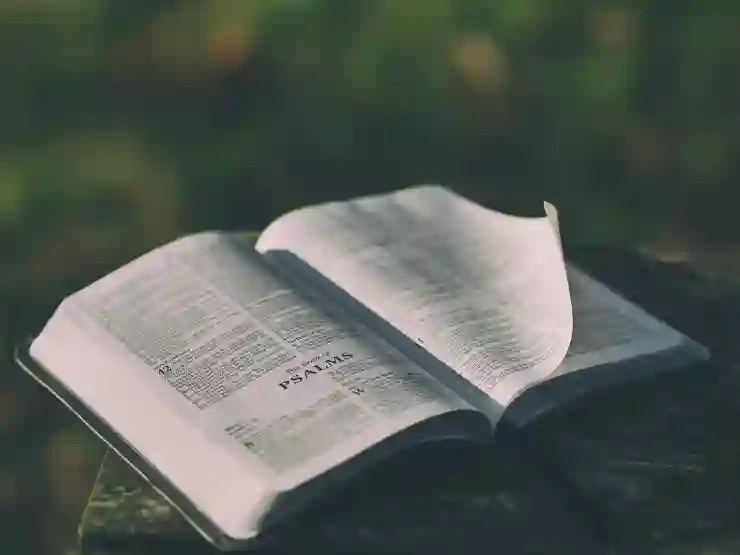엑셀에서 도장을 투명하게 삽입하는 방법은 간단하면서도 효과적인 작업입니다. 이를 통해 문서의 디자인을 한층 더 세련되게 꾸밀 수 있으며, 중요한 데이터를 강조하는 데에도 유용합니다. 다양한 상황에서 활용할 수 있는 이 기술은 많은 사용자들에게 도움이 될 것입니다. 엑셀의 기본 기능을 활용하여 손쉽게 도장을 추가하고, 원하는 대로 투명도를 조절하는 방법을 알아보겠습니다. 아래 글에서 자세하게 알아봅시다.
엑셀에서 도장 만들기
도장 디자인 선택하기
엑셀에서 도장을 만들기 위해서는 먼저 적절한 도장 디자인을 선택하는 것이 중요합니다. 다양한 인터넷 리소스와 무료 이미지 사이트를 활용하여 원하는 스타일의 도장을 다운로드할 수 있습니다. 일반적으로 PNG 형식의 파일이 투명 배경을 지원하기 때문에, 이를 이용해 보다 깔끔한 결과를 얻을 수 있습니다. 또한, 엑셀 내부에서 제공하는 도형 기능을 활용해 직접 도장을 디자인하는 것도 좋은 방법입니다. 예를 들어, 원형 또는 사각형 도형을 그리고 그 안에 텍스트를 추가하는 방식으로 자신만의 독특한 도장을 만들어 보세요.
도장 삽입하기
도장이 준비되었다면 이제 엑셀 시트에 삽입하는 단계로 넘어갑니다. 상단 메뉴의 ‘삽입’ 탭으로 이동한 후 ‘그림’ 옵션을 선택하면 파일 탐색기가 열립니다. 여기서 미리 준비한 도장 이미지를 찾아 선택하고 ‘삽입’ 버튼을 클릭합니다. 이렇게 하면 엑셀 시트에 도장이 나타나게 됩니다. 필요에 따라 크기를 조정하거나 위치를 변경하여 문서 내에서 자연스럽게 어우러지도록 배치하면 더욱 좋습니다.
투명도 조절하기
도장을 효과적으로 사용하기 위해서는 투명도를 조절하는 과정이 필수적입니다. 삽입된 이미지를 클릭하면 상단 메뉴에서 ‘서식’ 탭이 활성화됩니다. 여기서 ‘이미지 서식’ 옵션을 선택하고, 나타나는 사이드바에서 ‘투명도’ 슬라이더를 찾습니다. 이 슬라이더를 조정하여 원하는 만큼의 투명도를 설정할 수 있습니다. 적절한 투명도로 설정하면 문서의 내용과 잘 어울리면서도 강조하고 싶은 부분은 눈에 띄게 할 수 있습니다.
텍스트와 결합하기
텍스트 박스 추가하기
엑셀에서 도장과 함께 텍스트 정보를 제공하려면 텍스트 박스를 추가하는 것이 유용합니다. 상단 메뉴의 ‘삽입’ 탭에서 ‘텍스트 박스’ 옵션을 선택한 후, 원하는 위치에 클릭하여 드래그하면 텍스트 박스가 생성됩니다. 이곳에 필요한 내용을 입력하고 글꼴 및 크기를 조정하여 가독성을 높일 수 있습니다.
텍스트와 이미지 정렬하기
텍스트와 도장이 함께 있을 경우, 둘 사이의 정렬이 매우 중요합니다. 텍스트 박스를 클릭하고 드래그하여 위치를 조정하면서, 도장의 중앙이나 가장자리에 맞춰 정렬해 보세요. 이를 통해 문서가 더 일관되고 전문적인 느낌을 줄 수 있으며, 정보 전달이 더욱 효과적일 것입니다.
스타일 통일성 유지하기
문서 전반에 걸쳐 일관된 스타일을 유지하는 것은 매우 중요합니다. 도장과 텍스트 박스 모두 동일한 색상 팔레트를 사용하며 글꼴 스타일 또한 통일감 있게 설정하는 것이 좋습니다. 이를 통해 전체적인 디자인이 세련되어 보이며, 문서를 보는 사람들이 더 쉽게 정보를 이해할 수 있게 됩니다.

엑셀 도장 투명하게 삽입 만들기하는 쉬운 방법
다양한 활용 사례 알아보기
비즈니스 문서에 적용하기
비즈니스 환경에서는 여러 가지 상황에서 도장이 필요할 수 있습니다. 계약서나 보고서 등의 공식 문서에 회사 로고 형태로 사용할 수도 있고, 승인 또는 확인 절차가 필요한 문서에는 인증 마크처럼 활용할 수도 있습니다. 이렇게 함으로써 문서의 신뢰성을 높이고 전문적인 이미지를 강화할 수 있습니다.
개인 프로젝트 및 이벤트 홍보
개인 프로젝트나 이벤트 홍보에서도 엑셀 도장은 큰 역할을 합니다. 초대장이나 행사 안내문 등에 독창적인 디자인 요소로 사용할 수 있으며, 특히 친구나 가족에게 보내는 개인적인 메시지에도 포인트로 작용하게 됩니다. 이러한 방식은 받는 사람에게 특별함과 감동을 줄 수 있는 좋은 기회가 될 것입니다.
보고 자료 시각화 강화하기
보고서를 작성할 때 데이터를 시각적으로 강조하는 데에도 엑셀 도장이 유용합니다. 특정 데이터나 성과 지표 위에 투명한 도장을 덧씌우면 해당 정보가 더욱 부각되어 읽는 사람들이 쉽게 인식할 수 있게 됩니다. 이는 특히 프레젠테이션이나 회의자료 작성 시 매우 효과적이며 청중의 관심도를 높이는 데 기여합니다.
마무리 단계 및 최종 점검
전체 레이아웃 검토하기
문서를 다 만든 후에는 전체 레이아웃을 검토해야 합니다. 각 요소들이 잘 어우러져 있는지, 정보가 명확하게 전달되는지를 체크해 보세요. 불필요하게 겹치는 부분이나 시각적으로 혼란스러운 요소들은 수정하여 깔끔하게 정리하는 것이 좋습니다.
인쇄 미리 보기 확인하기
문서를 인쇄할 계획이라면 반드시 인쇄 미리 보기를 통해 최종 점검 단계를 거쳐야 합니다. 이때 화면상의 색상과 인쇄된 색상이 다르게 나올 수 있으므로 주의를 기울여야 합니다. 특히 투명도가 설정된 이미지는 실제 인쇄 결과물에서도 제대로 표현되는지를 꼭 확인하세요.
저장 및 공유 방법 알아두기
마지막으로 완성된 엑셀 파일은 안전하게 저장해야 합니다. 클라우드 저장소를 이용하거나 USB 메모리에 백업해 두는 것이 좋습니다. 다른 사람과 공유할 경우 파일 형식을 고려해야 하는데, XLSX 외에도 PDF 형식으로 저장하면 상대방이 편리하게 열어볼 수 있답니다.
마지막으로 짚어보면
엑셀에서 도장을 만들고 활용하는 과정은 생각보다 간단합니다. 디자인 선택부터 삽입, 투명도 조절, 텍스트와의 결합까지 단계별로 진행하면 원하는 결과물을 얻을 수 있습니다. 비즈니스 문서나 개인 프로젝트에서 유용하게 활용할 수 있으며, 최종 점검과 저장 방법을 철저히 준비하면 더욱 완성도 높은 작업이 됩니다.
유용한 부가 정보
1. 도장 디자인을 직접 만들 때는 색상 대비를 고려해 보세요. 시각적으로 더 매력적인 도장을 만들 수 있습니다.
2. 이미지 파일 크기는 작게 유지하는 것이 좋습니다. 엑셀 파일의 용량을 줄이는 데 도움이 됩니다.
3. 도장에 사용할 글꼴은 가독성이 좋은 것을 선택하세요. 너무 복잡한 글꼴은 혼란을 줄 수 있습니다.
4. 다양한 스타일의 도장을 미리 만들어 두면 필요할 때 쉽게 사용할 수 있어 편리합니다.
5. 팀원들과 협업할 경우, 동일한 디자인 규칙을 설정하여 일관성을 유지하세요.
전체 내용을 요약
엑셀에서 도장을 만들기 위해서는 적절한 디자인 선택, 이미지 삽입, 투명도 조절 등의 단계를 거쳐야 합니다. 텍스트 박스를 추가하고 정렬하여 전문성을 높일 수 있으며, 비즈니스 문서와 개인 프로젝트 모두에 활용 가능합니다. 최종 점검 및 저장 방법도 고려해야 하며, 이를 통해 더욱 완성도 높은 작업 결과를 얻을 수 있습니다.